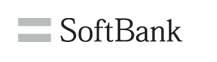迷惑メールの見分け方|送信元やヘッダー情報から見抜くコツ
迷惑メールは年々巧妙になっており、見た目だけでは本物と区別がつかないことも増えています。
しかし、メールに含まれる「ヘッダー情報」を確認することで、偽装されたメールかどうかを見抜ける可能性があります。
この記事では、初心者の方でもわかりやすく、迷惑メールを見分けるためのポイントを紹介します。
1. 「From」や送信者名は簡単に偽装できる
メールの送信者欄には、以下のような情報が表示されることがあります。
エポスカード株式会社 <EPOS_Net.cardsif-gas.mail05ve@g.softbank.co.jp>一見、本物の企業からのメールに見えますが、「From」や表示名は誰でも自由に設定できるため、これだけで信用するのは危険です。
2. 「Return-Path」も信用しすぎない
Return-Path: <EPOS_Net.cardsif-gas.mail05ve@g.softbank.co.jp>Return-Pathも送信者を示す情報に見えますが、こちらも偽装可能です。
スパム送信者は、実在するドメインや大手企業を装ってこの部分を偽造することがよくあります。
3. 「Received」ヘッダーが重要
Received: from unknown (HELO C202504100040236.local) (202.95.7.64)「Received」ヘッダーには、実際にメールを送信したサーバーのIPアドレスが記録されます。
この部分はメールサーバーが自動で記録するため、偽装が難しいとされています。
このIPアドレスを調べれば、どの国・プロバイダから送られてきたかも分かります。
4. SPFチェック結果を確認する
Received-SPF: softfail (example.com does not designate 202.95.7.64 as permitted sender)SPF(Sender Policy Framework)は、正規のサーバーから送信されているかを検証する仕組みです。
メールのヘッダーに「Received-SPF」という形で結果が表示されることがあります。
| SPF結果 | 意味 | 信用度 |
|---|---|---|
| pass | 正規の送信元 | ◎ 信用できる |
| fail | 不正な送信元 | ✕ 非常に危険 |
| softfail | 疑わしい送信元 | △ 怪しい |
| none / neutral | 判断できない | △ 要注意 |
| permerror / temperror | 設定ミスまたは一時エラー | △ 判断保留 |
5. メールアドレスのドメイン名に注意
ドメイン名は本物にそっくりなものが使われていることがあります。
たとえば、以下のような偽装例があります:
- 本物:
info@amazon.co.jp - 偽装:
info@amaz0n-support.com(o → 0)
メールアドレスが本物っぽくても、公式サイトに掲載されているアドレスと一致しているかを確認しましょう。
6. 内容が「焦らせる」・「煽る」メールは要注意
迷惑メールは、受信者を焦らせたり、不安を煽ったりする内容が多く見られます。たとえば:
- 「あなたの口座が凍結されました」
- 「不正アクセスがありました」
- 「至急、確認してください」
このような表現があったら、まずは冷静になって、本当に公式な連絡かを確認しましょう。
7. 怪しいメールの特徴まとめ
- 差出人の表示名やメールアドレスが不自然
- Return-PathやFromアドレスが企業と一致していない
- Receivedに記載された送信元IPが企業と関係ない
- SPF結果が「fail」や「softfail」
- 本文が不安を煽る内容
- URLクリックや個人情報入力を求めてくる
8. 迷惑メールを受け取ったらどうする?
万が一、怪しいメールを受け取った場合は:
- リンクをクリックしない
- 添付ファイルを開かない
- 公式サイトから連絡先を確認する
- 迷惑メールとして報告する
迷惑メールは一見すると本物のように見えるものが増えています。
しかし、ヘッダー情報や送信元IP、SPF結果などを確認することで、見分けることが可能です。
不審なメールを受け取ったら、焦らず冷静に対応し、公式の情報で確認するようにしましょう。